iPad 업데이트가 제대로 작동하지 않는 문제를 해결하는 방법
iPad 업데이트가 가장 중요합니다.네가 할 수있는 일. 업데이트로 인해 장치의 작동에 문제를 일으킬 수있는 특정 버그가 제거 될뿐만 아니라 업데이트를 통해 장치를 쉽게 사용할 수있는 새로운 기능이 도입됩니다. 새로운 iOS 업데이트에 대한 많은 기대감.
그러나 경험하는 것도 드문 일이 아닙니다.장치를 업데이트하는 동안 문제가 발생합니다. 가장 일반적인 것 중 하나는 iPad 업데이트가 확인에 어려움을 겪을 때입니다. 대부분의 사람들은 업데이트가 실망하기까지 몇 시간을 기다리는 것으로보고했습니다. 그러나이 기사에서 볼 수 있듯이이 문제를 해결하고 업데이트를 다시 진행하는 데는 여러 가지 방법이 있습니다.
1. iPad 재부팅
iPad를 업데이트 모드로 고정 시키려고 할 때 가장 먼저하고 싶은 일은 장치를 재부팅하는 것입니다. 다음과 같은 간단한 단계를 따르십시오.
1 단계 : "전원 끄기 슬라이드"옵션이 나타날 때까지 iPad 잠자기 / 깨우기 단추를 길게 누릅니다.
2 단계 : 슬라이드하여 장치의 전원을 끈 다음 화면이 완전히 검게 될 때까지 기다립니다.
3 단계 : Apple 로고가 화면에 나타날 때까지 잠자기 / 깨우기 단추를 다시 누르십시오.
2. Apple에서 로그 아웃하고 로그인하십시오.
업데이트를 다시 시작하기 전에 Apple에서 로그 아웃하고 로그인 할 수 있습니다. 그렇게하려면 다음과 같은 간단한 단계를 따르십시오.
1 단계 : iPad에서 설정 앱을 열고 상단에있는 Apple ID를 탭합니다.
2 단계 : 아래로 스크롤하여 '로그 아웃'을 찾아서 탭합니다.

3 단계 : iCloud Apple ID의 비밀번호를 입력 한 다음 "끄기"를 탭하십시오.
4 단계 : 이제 몇 초 후에 'iPad에 로그인'을 탭합니다.
5 단계 : Apple ID와 암호를 입력하십시오.
3. Wi-Fi 라우터 다시 시작
Wi-Fi 연결을 업데이트해야장치에 문제가있을 수 있습니다. 그래서, 지금까지 해 온 모든 것이 결과를 얻지 못했다면. Wi-Fi 라우터를 다시 시작해야 할 수 있습니다. 라우터를 다시 시작하라는 지시 사항은 제조업체에 따라 다릅니다. 다시 시작하기 전에 지침을 읽으십시오.
4. 모든 설정 재설정
이 설정이 장치를 수정하는지 확인하기 위해 모든 설정을 재설정하려고 할 수도 있습니다. 이를 수행하려면 다음과 같은 간단한 단계를 따르십시오.
1 단계 : iPad에서 설정을 연 다음 "일반"을 탭하십시오.
2 단계 : 아래로 스크롤하여 '재설정'을 찾아서 탭합니다.
3 단계 : '모든 콘텐츠 및 설정 지우기'를 탭하고 '지우기'를 탭합니다.
4 단계 : '지우기'를 다시 탭한 다음 암호를 입력하여 조치를 확인하십시오.
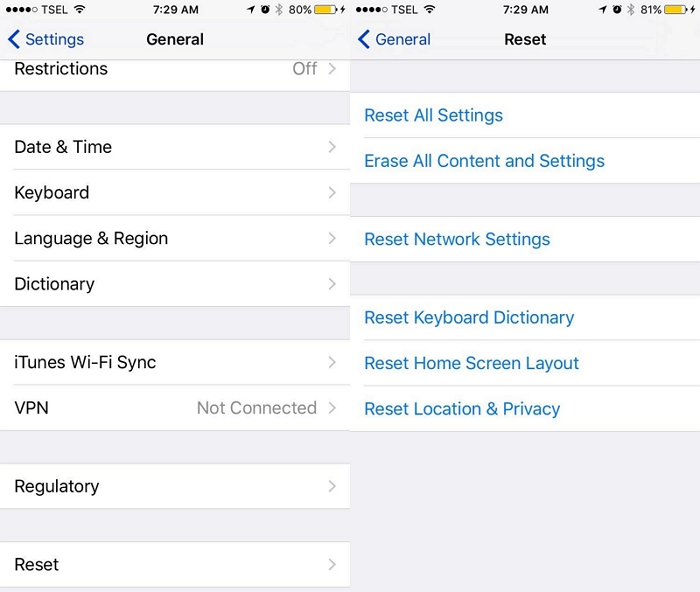
5. iTunes에서 iPad 업데이트
OTA 업데이트가 여전히 작동하지 않으면 iTunes에서 iPad를 업데이트하도록 선택할 수 있습니다.이를 수행하려면 다음과 같이하십시오.
1 단계 : iPad를 컴퓨터에 연결 한 다음 iTunes를 시작합니다.
2 단계 : 요약 탭을 클릭 한 다음 "업데이트 확인"을 클릭하십시오.

3 단계 : "업데이트 다운로드"를 클릭하고 메시지가 나타나면 암호를 입력하십시오.
6. iPad 업데이트가 데이터 손실없이 멈추는 문제 수정
업데이트가 아직 완료되지 않으면장치에 업데이트되지 못하게하는 숨겨진 소프트웨어 문제가있을 수 있습니다. 이 경우 Tenorshare ReiBoot 같은 타사 도구를 사용하여 문제를 해결하는 것이 좋습니다. Tenorshare ReiBoot는 오작동하는 iOS 장치에 액세스하고 문제를 일으키는 모든 문제를 제거하도록 설계되었습니다.
ReiBoot를 사용하여 iPad를 업데이트 확인에 고정 시키려면 다음과 같은 간단한 단계를 따르십시오.
1 단계 : ReiBoot를 다운로드하여 컴퓨터에 설치 한 다음 프로그램을 시작합니다. iPad를 컴퓨터에 연결하고 프로그램에서 인식되면 "Fix All iOS Stuck."을 클릭하십시오.

2 단계 : "다운로드"를 클릭하여 iPad 용 최신 펌웨어를 다운로드하여 설치하십시오.

3 단계 : 다운로드가 완료되면 "수리 시작"을 클릭하여 장치 고정을 시작하십시오.
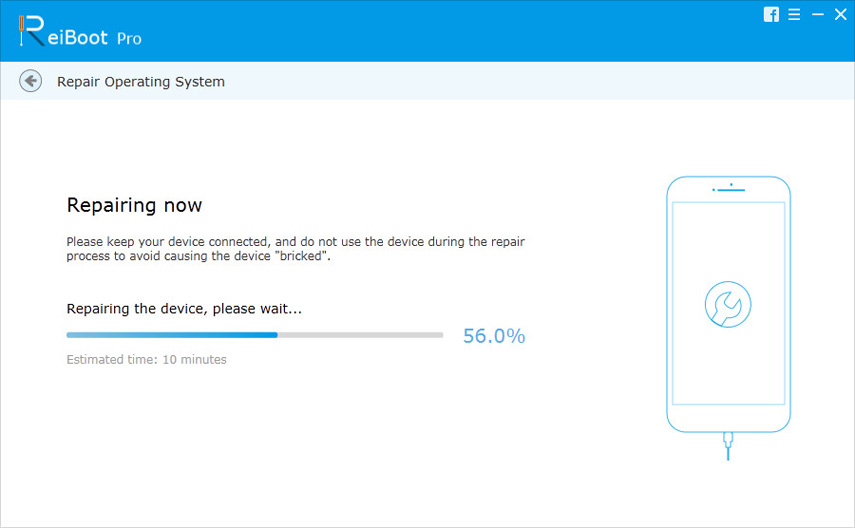
장치가 전체 프로세스를 통해 연결된 상태로 유지하면 프로세스가 완료된 후 정상 모드로 재부팅해야합니다.
당신의 iPad가 다음 번에업데이 트에 붙어; 문제를 해결하는 데 필요한 도구를 갖게됩니다. ReiBoot는이 문제를 해결하는 것뿐만 아니라 다른 많은 IOS 문제에도 특히 효과적입니다.









